Cum de a intra în BIOS-ul de pe laptop acer pentru recuperarea sistemului
În cazul în care laptop-ul a fost vizibil încetini sau sistemul de operare este încărcat atunci când dispozitivul este mult mai lent decât de obicei (și, uneori, nu sunt încărcate), cel mai bun leac pentru boala, de regulă, acesta este un sistem de restaurare sau să reinstalați. Motivele pentru astfel de sistem de operare poate fi de mai multe abateri: funcționarea incorectă a aplicațiilor lor, eroarea în Windows 7 sau 8 versiuni, colmatarea excesivă a registrului și zonele de sistem ale hard disk-ul este deja balast inutil.
Cum, fără ajutorul unui specialist pentru a produce o „reparație» Windows pe laptop Acer, vor fi discutate în continuare.
Bios - inima calculatorului
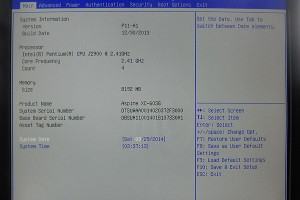
Faptul este că orice echipament de calcul, inclusiv calculatoare acer echipate cu cip de serie specială, memorie read-only care conține microcod, numit un singur cuvânt - BIOS.
Butonul de alimentare pornește doar BIOS procedurile necesare, care sunt incluse controale în activitatea tuturor nodurilor dispozitiv existente, și există o căutare imediată pentru sistemul de operare instalat.
De ce ai nevoie de un BIOS? El este responsabil pentru asigurarea accesului la elementele componente ale sistemului de un calculator și periferice externe.
Laptop Acer la setarea din fabrică prevede că, atunci când este pornit BIOS-ul va scana hard disk-ul pentru prezența sistemului de operare, apoi CD-drive, și apoi - alte dispozitive potențiale. Încercarea de a se uite pe hard disk în cazul dumneavoastră Windows defect 7 sau 8, BIOS-ul ingheata - utilizatorul nedumerit ridică din umeri, uitându-se la un ecran gol.
Trebuie să-i spuneți în mod explicit laptop-ul pe care trebuie mai întâi să fie scanat nu este HDD, CD-drive cu programul de instalare OS sau ferestrele Product Recovery 7 sau 8 versiuni.
Bine ați venit la configurarea
În cazul în care laptop-ul este pornit imediat ce apare logo-ul de pe ecran «Acer», apăsați «F2» (unele modele «F1» sau «Ctrl + Alt + Esc»). În ecranul de configurare BIOS apare cu un set de opțiuni. În primul rând, cu ajutorul tastelor de navigare mergeți la «principal» opțiune și setați valoarea «F12 Boot Menu» într-o stare de «activat», că, în viitor se va schimba, restaura și de a salva setările.
Urmat de a intra în «Boot» element. Uită-te la lista transportatorilor de laptop, care ar trebui să conțină câteva nume: hard disk, CD-drive și USB-dispozitive. Pentru a reinstala sistemul cu DVD-disc, selectați din lista de posturi și butonul «F6» muta la partea de sus.
Asta e tot. Numai că ați indicat în mod clar că sistemul va porni de pe unitatea optică.
Apăsați «F10» pentru a salva setările BIOS. După repornire, laptop-ul în primul rând se va apela la discul optic localizat ferestre de instalare în aceasta.
Când tot ce ați stabilit și va lucra într-un mod nou, du-te înapoi în BIOS-ul și de a schimba «Boot» meniu, punând pornirea calculatorului de pe HDD.
defecțiuni neașteptate,
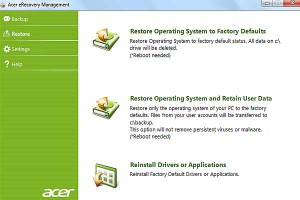
În cazul în care sistemul de operare foarte lent, dar încă se execută, încearcă să se întoarcă mediul de operare la setările din fabrică, folosind built-in programul Acer eRecovery Managemement (în noi versiuni de Windows 8 este numele de Acer Recovery Management). Pentru a nu pierde timpul în căutarea pentru el, apăsați «câștig», și introduceți numele aplicației.
Apare pe ecran va oferi trei opțiuni diferite:
- după cum se va vedea, prin definiție, sistem de restaurare va reveni echipamentul la starea inițială, în care toate datele utilizatorului vor fi șterse iar notebook-ul va reveni la setările din fabrică, pe care le avea la prima sa cursă.
- opțiunea propune restabilirea sistemului la conservarea anumitor documente și aplicații. Procesul este, în principiu, similar cu primul exemplu de realizare, cu toate acestea, informațiile necesare se află pe disc, după recuperarea va fi salvat.
- Acest mod este necesar să reinstalați aplicațiile și driverele de pe laptop Acer.
Care sunt elementele
La selectarea primul element de meniu, urmați instrucțiunile din cererea și cu umilință să aștepte pentru rezultatul. Această procedură este utilizată atunci când sistemul de operare este aproape complet „a căzut.“
Pentru a restaura sistemul păstrând în același timp datele de utilizator pentru contul dvs., utilizați al doilea mod de „restaurare de conservare.“
Dacă fereastra 7 sau 8, în general, nu poate porni sau de boot nu răspunde la acțiunile utilizatorului, apelați programul de recuperare cu o combinație de taste. Pentru a face acest lucru, atunci când porniți pe laptop și vedeți «Acer» logo-ul, apăsați simultan «Alt» + «F10». O astfel de gestionare magic de manipulare cauza Acer de recuperare aplicații de lucru (eRecovery) pentru a încărca sistemul de operare principal.
Aveți grijă să nu pierdeți acest punct important atunci când porniți computerul!
puncte de restaurare
Un alt mod de a forța dispozitivul de recuperare este de a utiliza sistemul de puncte de restaurare. Dezvoltatorii de Windows 7 și 8 versiuni a oferit o oportunitate excelentă de a „aminti“ starea computerului la un moment dat în timp și de a restabili sistemul de operare, revenind în respectiva stare. De obicei, astfel de „insule de securitate“ sunt stabilite în mod automat o dată pe săptămână, precum și modificări evidente de configurare laptop, de exemplu, atunci când instalați o nouă aplicație sau un driver.
Pentru a utiliza această opțiune, mergeți la „Control Panel“, selectați „System Restore“ și punctul de referință, data creării pe care vi se potrivește. La selectarea elementului corespunzător, asistentul electronic, urmând instrucțiunile, sunteți remodelarea sistemului de operare, fără a pierde date de utilizator. În același program aveți posibilitatea, în orice moment pentru a crea un alt punct de restaurare pe computer laptop.
În cazul în care nu va fi găsit puncte de recuperare pentru laptop-ul, va trebui să utilizeze alte metode și oportunități pentru a reconstrui Windows prăbușit prietenul tău electronic.